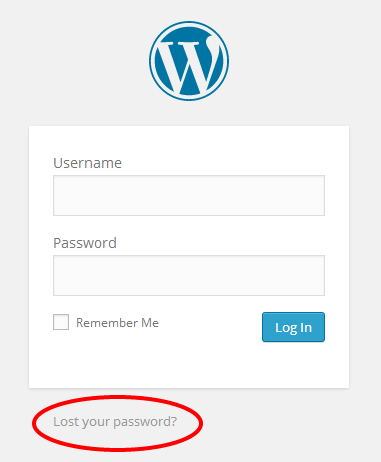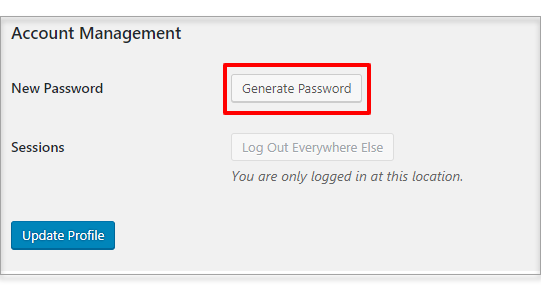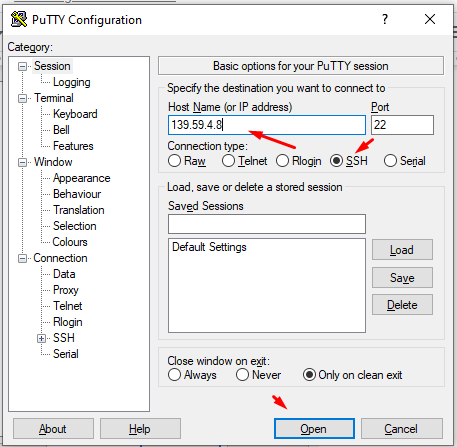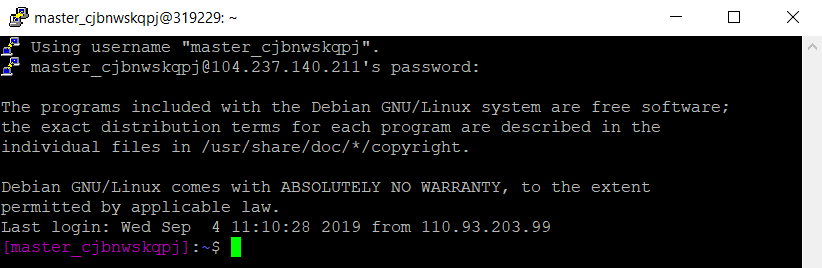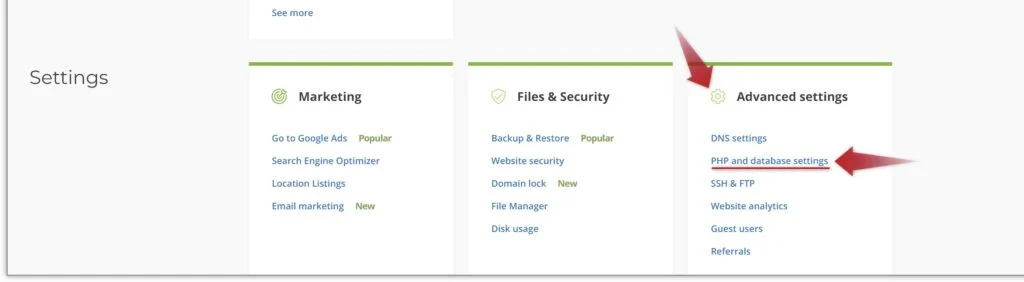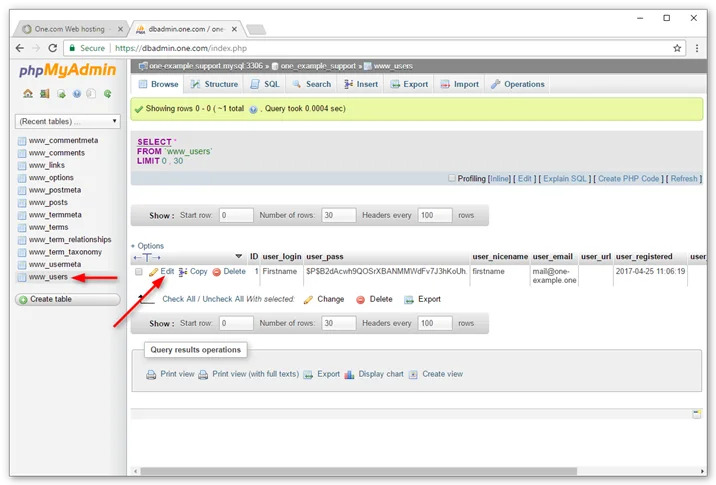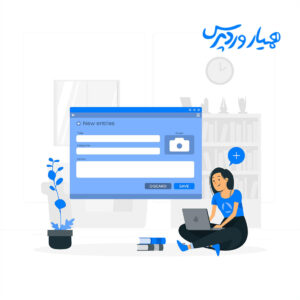 6 راه بازیابی کلمه عبور در وردپرس
6 راه بازیابی کلمه عبور در وردپرس
قصد بازیابی کلمه عبور در وردپرس را دارید؟ اگر میخواهید رمز عبورتان را Reset کنید، وردپرس این کار را برای شما ساده کرده است. اما برای این کار به نیاز خواهید داشت که به ایمیلی که با آن سایت را ساختهاید، دسترسی داشته باشید. اگر این دسترسی را نداشته باشید، اوضاع کمی پیچیده میشود. با این حال ما در این مقاله روشهایی را معرفی میکنیم که به شما برای Reset کلمه عبور در وردپرس کمک میکنند. پس در ادامه با ما همراه باشید.
6 راه بازیابی کلمه عبور در وردپرس
هرآنچه در این مقاله خواهید خواند:
- Reset کلمه عبور از طریق صفحه ورود
- بازیابی کلمه عبور از طریق داشبورد
- WP-CLI
- Reset کلمه عبور در وردپرس از طریق phpMyAdmin
- بازیابی کلمه عبور وردپرس از طریق FTP
- cPanel
تغییر کلمه عبور امری است که گاهی انجام میدهیم و کار دشواری نیست. در واقع این قابلیت از لحاظ امنیتی حائز اهمیت است. اگر پسورد خود را هر از چند گاه تغییر دهید، شانس سوء استفاده از حساب کاربریتان را کاهش خواهید داد.
کاربران ممکن است به دلایل مختلفی دست به این اقدام بزنند. فراموش کردن رمز عبور، شک به این که شاید فرد دیگری از پسورد شما آگاه باشد یا مواردی از این قبیل میتوانند دلایل محکمی برای بازیابی کلمه عبور باشند. اگر بنا به هر یک از دلایل فوق بخواهید دست به Reset کلمه عبور در وردپرس بزنید، این مقاله به شما کمک خواهد کرد.
Reset کلمه عبور از طریق صفحه ورود
در اولین روش برای بازیابی کلمه عبور در وردپرس، وارد صفحه ورود (Login) شوید. در پایین صفحه روی گزینه Lost Your Password کلیک کنید.
آدرس ایمیل یا نام کاربری خود را وارد کنید و گزینه Get New Password را بزنید. در ادامه پیامی به آدرس ایمیلتان ارسال میشود که باید آن را باز کرده و روی لینک تایید کلیک کنید. حال باید در کادر مشخص شده، کلمه عبور جدید را وارد کنید. در انتها گزینه Reset Password را بزنید.
بازیابی کلمه عبور از طریق داشبورد
در این روش Reset کلمه عبور در وردپرس، اگر قابلیت وارد شدن به داشبورد را دارید، دیگر نیازی به بازیابی کلمه عبور از طریق ایمیل نخواهید داشت و میتوانید به راحتی رمزتان را تغییر دهید.
برای این کار ابتدا گزینه Edit My Profile را انتخاب کنید. حال به بخش Account Management بروید و گزینه Generate Password را بزنید.
وردپرس به صورت پیشفرض رمز عبوری را میسازد که در کادر مشخص شده قابل مشاهده خواهد بود. اگر میخواهید خودتان پسورد را انتخاب کنید، باید عبارت موجود را پاک کرده و رمز جدید را وارد کنید. در انتها گزینه Update Profile را بزنید.
WP-CLI
WP-CLI مجموعهای از ابزارهای خط فرمان (Command-Line) است که با آن میتوان وردپرس را روی یک سرور کنترل و مدیریت کرد. در واقع WP-CLI یک واسط خط فرمان برای وردپرس به حساب میآید. این ابزار به کاربران اجازه میدهد که بخشهای مختلف وردپرس را ویرایش و مدیریت کنند. بازیابی کلمه عبور در وردپرس نیز از دیگر قابلیتهای WP-CLI محسوب میشود.
برای این کار باید ابتدا از طریق SSH به سایت خود متصل شوید. برای اتصال از طریق SSH، دو راه پیش روی شما قرار دارد. یکی استفاده زا کلاینت SSH و دیگری بهره بردن از Cloudways Integrated SSH Terminal. روشی که ما به شما آموزش خواهیم داد، مربوط به PuTTY است که یکی از کلاینتهای SSH به حساب میآید.
مطابق تصویر، در PuTTY باید آدرس IP و پورت سرور خود را وارد کرده و تیک گزینه SSH را بزنید. در انتها روی Open کلیک کنید.
سپس باید در پنجره باز شدن به سراغ مسیر مربوط به فایل wp-config.php بروید. این فایل در حالت پیشفرض در مسیر public_html قرار دارد. برای دسترسی به این مسیر، باید فرمان زیر را وارد کنید:
- cd applications/<your_application_name>/public_html/
اگر در مسیر مدنظر باشید، میتوانید استفاده از WP-CLI را آغاز کنید. برای دیدن تمامی کاربرها، دستور wp user list را وارد کنید. برای Reset کلمه عبور در وردپرس باید دستور زیر را به کار ببرید:
- wp user update <user> –user_pass=<password>
- مثال: wp user update john –user_pass=jqwq@@%basqwq
Reset کلمه عبور در وردپرس از طریق phpMyAdmin
phpMyAdmin یک ابزار متن باز (Open Source) بر اساس PHP است که اولین بار در سال 1998 در دسترس قرار گرفت. این نرمافزار، ابزاری ترد پارتی برای مدیریت دادههای دیتابیس به حساب میآید. این ابزار نیز یکی از راههای Reset کلمه عبور است.
در phpMyAdmin باید به پایگاه دادهتان دسترسی داشته باشید. به پنل کنترل (Control Panel) بروید و وارد شوید. در قسمت Advanced Settings گزینه PHP and database settings را انتخاب کنید.
دیتابیس را انتخاب کرده و از قسمت سمت چپ پنجره جدید، کاربر مورد نظر را مشخص کنید. حال باید گزینه Edit را بزنید.
از منوی آبشاری، MD5 را انتخاب کنید و پسورد مورد نظر را بنویسید. روی گزینه Go کلیک کنید تا تغییرات ذخیره شوند.
بازیابی کلمه عبور وردپرس از طریق FTP
در ابتدا از طریق کلاینت FTP به سایت خود متصل شوید. به مسیری که قالب وردپرس در آن موجود است بروید. مسیر wp-config-themes جایی است که میتوانید قالبها را پیدا کنید. فایل functions.php مربوط به قالب فعال سایت را دانلود کنید. پس از اولین تگ ?php باید کد زیر را وارد کنید:
wp_set_password(‘password’,1);
عدد 1 در این جا ID کاربری است که میخواهید پسوردش را تغییر دهید. تغییرات را ذخیره کرده و فایل functions.php را مجددا آپلود کنید.
پس از آپلود فایل، به صفحه ورود داشبورد بروید. معمولا آدرس این صفحه www.yourwebsite.com/wp-admin است. در این صفحه رمز عبور جدید و نام کاربری سابق را وارد کنید. حال صفحه مجددا بارگذاری خواهد شد و شما به داشبورد نخواهید رفت.
در این حالت باید مجددا فایل functions.php جدید را دانلود کرده و آن کدی که وارد کرده بودید را حذف کنید. تغییرات را ذخیره کرده و فایل را بار دیگر آپلود کنید.
cPanel
وارد حساب کاربری هاستینگ cPanel خود شوید. زیر عنوان Databases، گزینه phpMyAdmin را بزنید. در سمت چپ روی نام کاربری کلیک کنید و سپس پایگاه داده را انتخاب کنید. از منوی آبشاری باید wp users را بزنید.
در ادامه میتوانید کلمه عبور و نام کاربری را مشاهده کنید. با انتخاب گزینه Edit قابلیت ویرایش آنها برایتان فعال خواهد شد. به یاد داشته باشید که در قسمت Function باید گزینه MD5 را انتخاب کنید.
کلام آخر
بازیابی کلمه عبور از اهمیت بالایی بخوردار است. زیرا بنا به دلایل مختلف مثل فراموشی یا برای جلوگیری از سوء استفادهها، ممکن است این اقدام برایمان حیاتی باشد. ما در این مقاله تلاش کردیم راههای مختلفی را به شما معرفی کنیم تا بتوانید با استفاده از آنها، به نتیجه دلخواه دست پیدا کنید.
این بود هرآنچه باید درباره Reset کلمه عبور در وردپرس میدانستید. امیدواریم این مقاله برای شما مفید واقع شده باشد.
منبع: How to Reset WordPress Password in 2021 (wplift.com)